Zlyhá váš iPhone, zasekne sa v bootovacej slučke, čierna obrazovka alebo sa po inovácii na iOS 18 vyskytli iné problémy? Nové funkcie sú skvelé, ale beta verzia ešte nie je dostatočne stabilná.
Možno sa budete chcieť vrátiť na iOS 17 z iOS 18, ale presne ako prejsť na nižšiu verziu iOS 18 na iOS 17? Spôsobí tento proces prechodu na staršiu verziu stratu údajov?
V tomto článku vám ukážeme, ako prejsť z iOS 18 na 17 bez straty údajov. Či už si vyberiete akýkoľvek spôsob, môže vám to pomôcť bezpečne sa vrátiť na iOS 17.

- Časť 1: Môžete prejsť na nižšiu verziu iOS 18 na iOS 17?
- Časť 2: 4 spôsoby prechodu na nižšiu verziu iOS 18 na iOS 17
- 1. Prejdite na nižšiu verziu iOS 18 na iOS 17 pomocou nástroja iOS na staršiu verziu [Bez straty údajov]
- 2. Prejdite na nižšiu verziu iOS 18 na iOS 17 prostredníctvom súborov IPSW [Vyžadujú sa iTunes]
- 3. Prejdite na nižšiu verziu iOS 18 na iOS 17 od BetaProfiles [Manuálne]
- 4. Prejdite na nižšiu verziu iOS 18 na iOS 17 pomocou nastavení [Strata údajov]
- Časť 3: Časté otázky o prechode na nižšiu verziu systému iOS 18
Časť 1: Môžete prejsť na nižšiu verziu iOS 18 na iOS 17?
Dobrá správa je ÁNO, môžete prejsť na nižšiu verziu iOS 18 na 17, pretože iOS 18 je stále v ranom štádiu a Apple ešte neuzavrel podpis na iOS 17.5.1.
- Keďže spoločnosť Apple prestane podpisovať staršiu verziu systému iOS niekoľko dní po vydaní novej verzie, môžete prejsť iba na najnovšiu verziu systému iOS, ktorá je momentálne iOS 17.5.1.
- Prechod na staršiu verziu bude mať za následok vymazanie všetkých údajov a nastavení z vášho iPhone, preto si pred prechodom na staršiu verziu iPhone zálohujte.
Ak chcete prejsť na nižšiu verziu iOS 18 na 17, musíte si pripraviť nasledujúce veci:
- Uistite sa, že je vaše zariadenie v dobrom stave: Vyhnite sa prerušeniam počas prechodu na nižšiu verziu, aby sa váš iPhone nestal nepoužiteľným.
- Zabezpečte dostatok energie: Pripojte svoj iPhone k zdroju napájania, aby ste sa uistili, že má dostatok batérie na prechod na nižšiu verziu.
- Zabezpečte stabilné pripojenie k sieti: Uistite sa, že je vaše zariadenie pripojené k silnej sieti Wi-Fi.
- Aktualizujte iTunes: Použite najnovšiu verziu iTunes, aby ste sa vyhli chybám a problémom počas prechodu na nižšiu verziu.
Časť 2: 4 spôsoby prechodu na nižšiu verziu iOS 18 na iOS 17
Ak je všetko pripravené, tu sú 4 spôsoby, ktoré vám umožnia prejsť na nižšiu verziu iOS 18 na iOS 17 s počítačom alebo bez neho. Začnime hľadať metódu, ktorá vám vyhovuje.
Toto video predstavuje postup na prechod z iOS 18 na iOS 17.
1 Prejdite na nižšiu verziu iOS 18 na iOS 17 pomocou nástroja iOS na staršiu verziu
Ak chcete rýchlo a jednoducho prejsť na nižšiu verziu iOS 18 na iOS 17, tento nástroj na staršiu verziu iOS - iMyFone Fixppo je ten, ktorý si nemôžete nechať ujsť.
Fixppo ako softvér bez útek z väzenia umožňuje vrátiť sa z iOS 18 na iOS 17 bez straty údajov. Na rozdiel od iTunes nemusíte súbor IPSW sťahovať manuálne, Fixppo tento proces zautomatizuje.
Keďže je kompatibilný so všetkými modelmi iPhone na prechod z iOS 18 na 17, všetci používatelia iPhone ho môžu použiť na návrat na stabilnú verziu iOS 17 bez použitia iTunes.
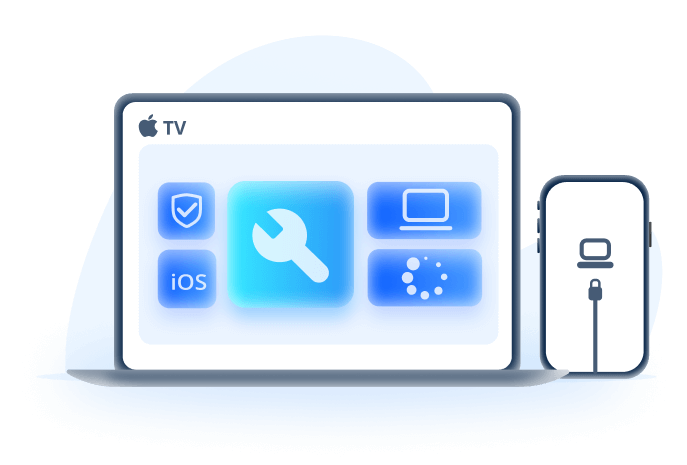
Kľúčové funkcie nástroja na staršiu verziu iOS 18:
- Prejdite z iOS 18 na 17 bez straty údajov.
- Zálohujte a obnovte údaje zariadenia iPhone, aby ste zabránili strate údajov po prechode na nižšiu verziu.
- Nemusíte manuálne sťahovať súbory IPSW, jedným kliknutím sa vrátite k predchádzajúcemu systému iOS.
- 99,99 % úspešnosť, jednoduché použitie pre každého, kto môže prejsť z iOS 18 na iOS 17.
- Pri vykonávaní bezpečného prechodu na nižšiu verziu môže tiež opraviť iPhone prilepené na logu Apple, iPhone zamrznutý a ďalšie.
Môžete si stiahnuť Fixppo a postupovať pri prechode z iOS 18 na iOS 17 s nami.
Krok 1: Spustite Fixppo, pripojte iPhone, ktorý chcete prejsť na staršiu verziu, k počítaču a potom vyberte možnosť Späť nahor a obnovte údaje a najskôr vytvorte úplnú zálohu.
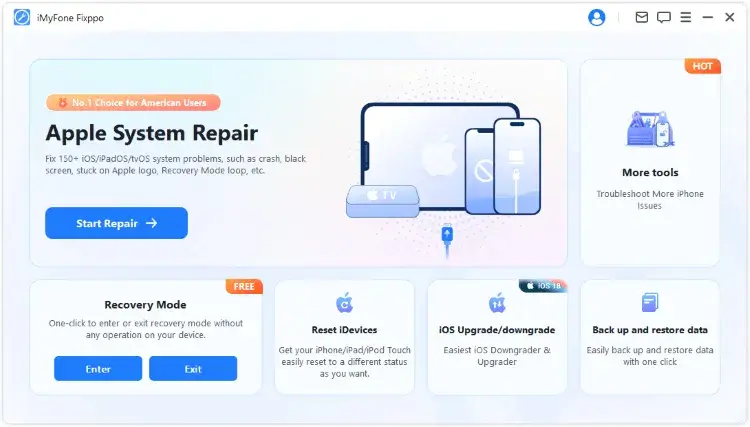
Krok 2: Počas používania Fixppo na zálohovanie údajov iPhone neodpájajte svoje zariadenie.
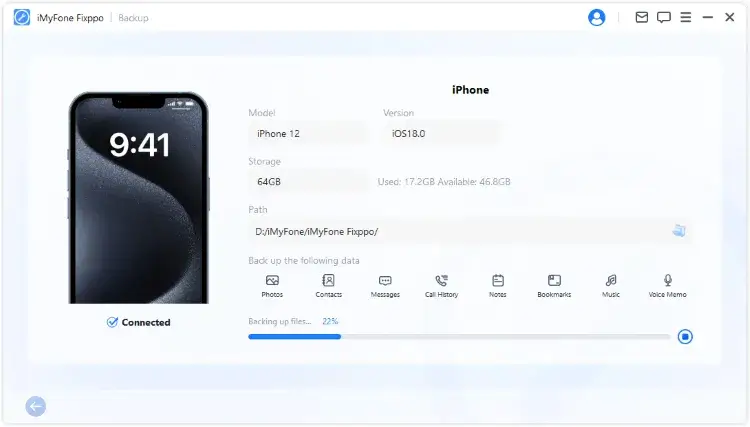
Krok 3: Vráťte sa do rozhrania a vyberte možnosť Prejsť na nižšiu verziu systému iOS, aby ste sa vrátili späť na systém iOS 17 zo systému iOS 18.
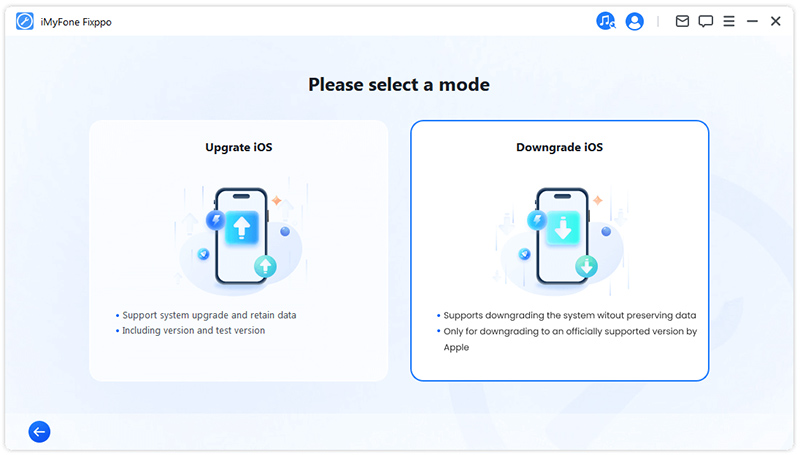
Krok 4: Fixppo zistí váš systém iPhone a ukáže vám dostupný firmvér iOS na prechod na nižšiu verziu. Môžete si vybrať ten, ktorý sa vám páči, a kliknutím na tlačidlo Stiahnutie, aby ste získali firmvér iOS.
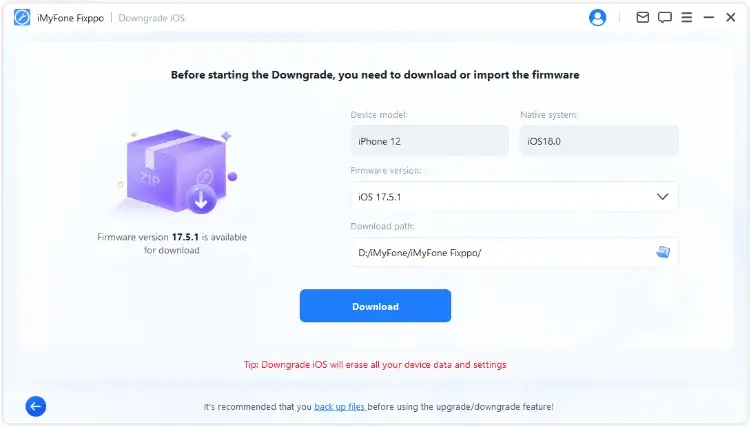
Krok 5: Po stiahnutí firmvéru kliknite na tlačidlo DownAgradle Agrad Grade Grade ALOS pre FixPPO začať s downgradom iOS 18 na 17.
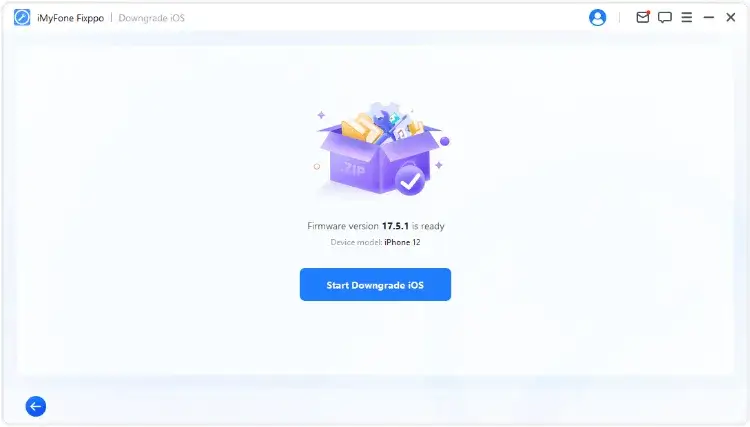
O niekoľko minút Fixppo odstráni iOS 18 a nainštaluje stabilnú verziu iOS 17 do vášho zariadenia. Keď sa váš iPhone automaticky reštartuje, môžete si začať užívať stabilnú verziu iOS!
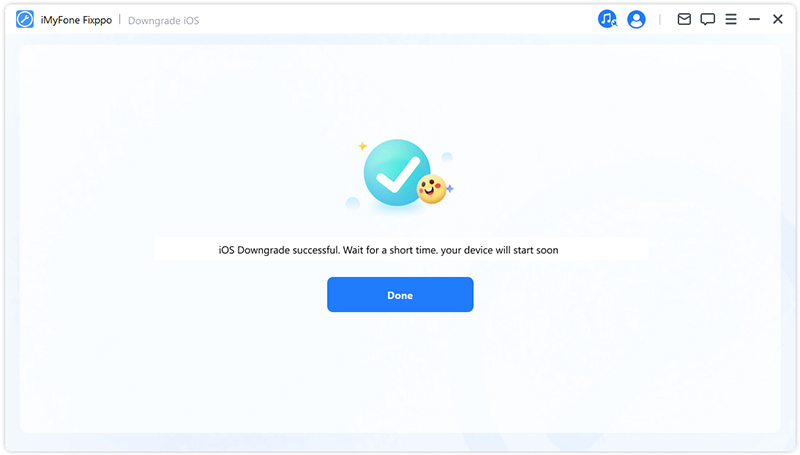
Tipy:
Ak ste práve teraz zálohovali iPhone pomocou Fixppo, po úspešnom prechode z iOS 18 na iOS 17 môžete znova použiť Fixppo na obnovenie zálohy.
2 Prejdite na nižšiu verziu iOS 18 na iOS 17 prostredníctvom súborov IPSW
Ak chcete prejsť na nižšiu verziu iOS 18 a potom sa vrátiť späť na iOS 17, môžete si tiež stiahnuť súbor IPSW a potom ho použiť na obnovenie systému iOS cez iTunes. A ako už bolo povedané, aktuálne dostupný súbor IPSW je iOS 17.5.1.
Teraz sa pozrime, ako prejsť na nižšiu verziu systému iOS prostredníctvom súboru IPSW a použiť ho v iTunes.
Krok 1: Prejdite na stránku oficiálna webová stránka IPSW.
- 1): Vyberte kartu iPhone a potom model svojho iPhone.
- 2): Vyberte podpísaný súbor IPSW, čo je iOS 17.5.1.
- 3): Kliknutím na tlačidlo Prevziať získate súbor IPSW a uložte ho niekde, kde ho ľahko nájdete.
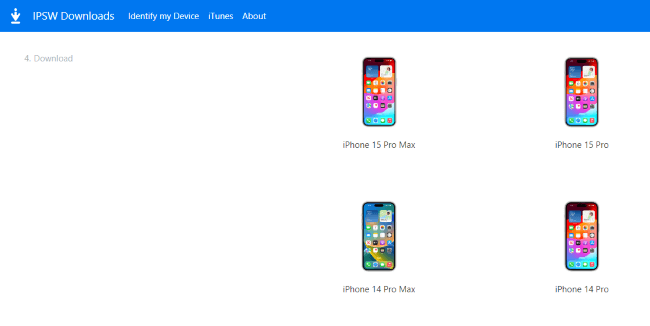
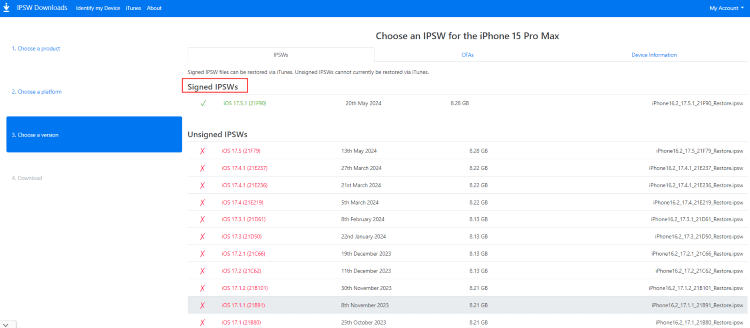
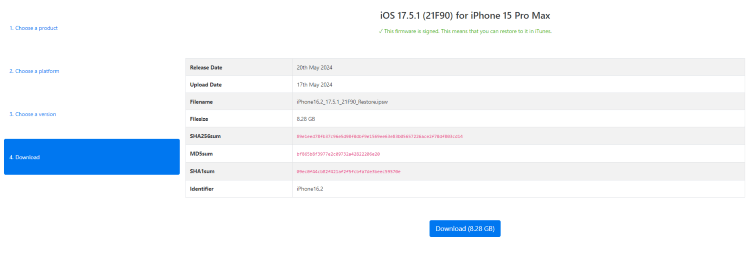
Krok 2: Prepnite iPhone do režimu obnovenia.
Pred použitím iTunes by ste mali svoj iPhone prepnúť do režimu obnovenia. Tu sú kroky pre rôzne modely iPhone.
- Pre iPhone 8/x, aby ste zadali režim obnovy: Stlačte Tlačidlo, potom stlačte a podržte tlačidlo strany , kým neuvidíte režim obnovy.
- Pre iPhone 7/7 Plus vstúpiť do režimu obnovy: Podržte tlačidlá dole + strana súčasne. Uvoľnite ich, keď váš iPhone zobrazí režim obnovy.
- Pre iPhone 6 a EALIER vstúpiť do režimu obnovy: Stlačte a súčasne podržte tlačidlá Sleep + Home . Uvoľnite tlačidlá, keď sa na vašom iPhone zobrazí obrazovka režimu obnovenia.
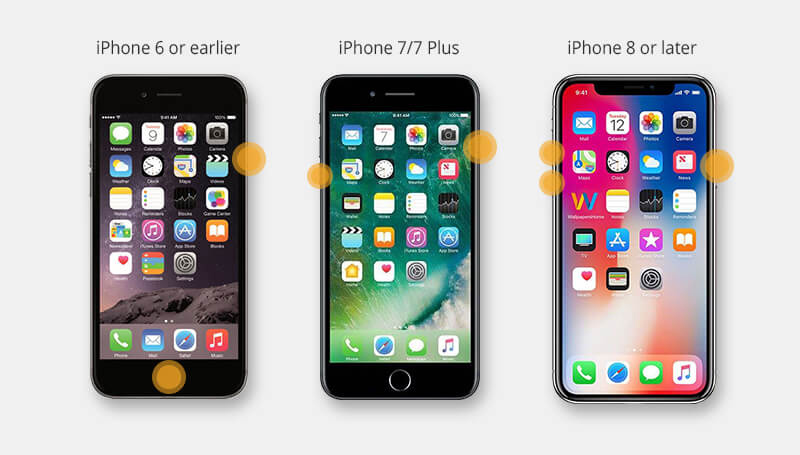
Krok 3: Prejdite na staršiu verziu softvéru iOS pomocou iTunes.
Pripojte svoj iPhone k počítaču a otvorte iTunes. Po pripojení iTunes rozpozná váš iPhone v režime obnovenia. Ak chcete nainštalovať súbor IPSW na váš iPhone, postupujte tu:
- 1): Používatelia systému Windows stlačia tlačidlo Shift, zatiaľ čo používatelia počítačov Mac stlačia tlačidlo Option; Súčasne kliknite na tlačidlo Obnoviť na obrazovke iTunes.
- 2): Nájdite súbor IPSW, ktorý ste si stiahli skôr, a aktivujte ho.
- 3): Kliknutím obnovíte svoj iPhone cez itunes. Počkajte na dokončenie procesu.
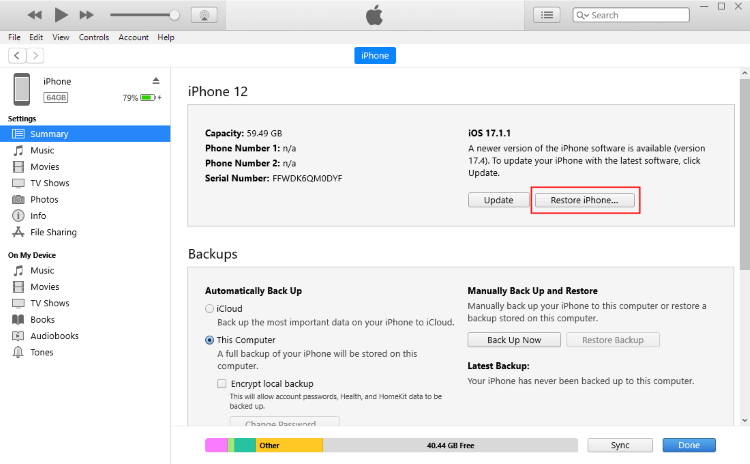
Po dokončení procesu môžete prejsť na staršiu verziu systému iOS, napríklad iOS 17.5.1. Údaje môžete obnoviť, ak ste predtým zálohovali pomocou iTunes. Ak nie, možno budete musieť nastaviť zariadenie ako nové.
3 Prejdite na nižšiu verziu iOS 18 na iOS 17 od BetaProfiles
Ako prejsť na nižšiu verziu systému iOS na iPhone pomocou počítača? Ako sa pýtalo mnoho používateľov, prichádza posledná metóda, ktorú môžete vyskúšať v prípade, že nemáte počítač, ale napriek tomu chcete prejsť na nižšiu verziu programu iOS.
Táto metóda funguje iba vtedy, keď iPhone používa iOS 16.4 alebo vyššiu verziu. Pozrime sa, ako prejsť na nižšiu verziu iOS 18 na iOs 17 na iPhone bez použitia počítač.
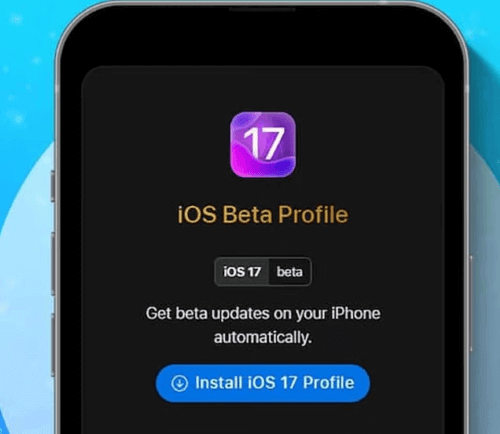
Krok 1: Otvorte Safari na svojom iPhone a prejdite na oficiálnu webovú stránku BetaProfiles. Nájdite profil iOS 17.5.1 a stiahnite si ho do svojho iPhone.
Krok 2: Prejdite na svojom zariadení do Nastavenia. Kliknite na možnosť Profil stiahnutý a nainštalujte profil iOS 17.5.1.
Krok 3: Prejdite do Nastavenia > Všeobecné > Aktualizácia softvéru.
Krok 4: Keď sa zobrazí možnosť stiahnuť a nainštalovať profil, kliknite na ňu a môžete sa vrátiť do systému iOS 17 zo systému iOS 18 bez potreby počítača.
4 Prejdite na nižšiu verziu iOS 18 na iOS 17 pomocou nastavení
Ak chcete prejsť na nižšiu verziu iOS 17 zo systému iOS 18, môžete to urobiť cez Nastavenia iPhone. Odstránením beta profilu zo svojho iPhone môžete vyhľadať aktuálnu podpísanú verziu systému iOS a stiahnuť si ju.
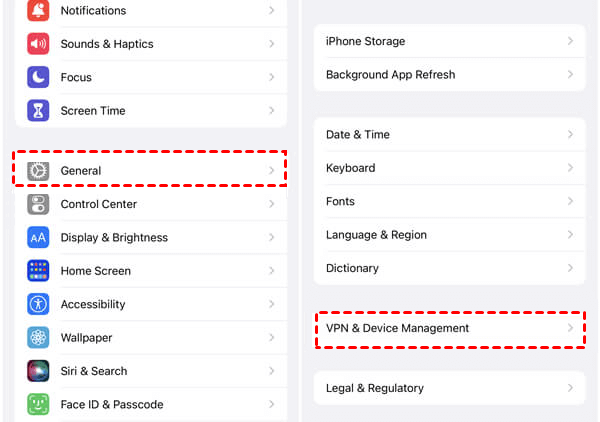
Krok 1: Prejdite do Nastavenia > Všeobecné > Správa VPN a zariadení.
Krok 2: Nájdite profil iOS 18 a klepnite na položku Odstrániť profil.
Krok 3: Pokračujte podľa pokynov a potom reštartujte svoj iPhone.
Krok 4: Prejdite do Nastavenia > Všeobecné > Aktualizácia softvéru. Kliknutím stiahnete a nainštalujete iOS 17.5.1.
Časť 3: Časté otázky o prechode na nižšiu verziu systému iOS 18
01 Je možné prejsť na nižšiu verziu iOS 18?
Áno, je možné prejsť na nižšiu verziu iOS 18 na iOS 17 a malo by ísť o podpísanú verziu Apple.
02 Je legálne prejsť na nižšiu verziu iOS 18?
Áno, downgrade iOS je legálny, najmä pre tých, ktorí skúšajú iOS 18, ktorý prichádza s určitým množstvom chýb.
03 Ako sa zbaviť iOS 18?
Môžete prejsť na nižšiu verziu iOS 18 na 17 stiahnutím súboru IPSW a obnoviť svoj iPhone pomocou iTunes; Alebo môžete vyskúšať softvér na downgrade iOS od tretej strany - Fixppo na návrat na iOS 17; Alebo môžete prejsť na staršiu verziu svojho iPhone prostredníctvom BetaProfiles.
04 Môžem prejsť na nižšiu verziu iOS 18 cez OTA?
Zvyčajne povedané, nie je povolené prejsť na nižšiu verziu systému iOS prostredníctvom metódy OTA. Na dokončenie procesu downgradu však môžete použiť iTunes, Finder alebo iMyFone Fixppo.
05 Je iOS 18 bezpečný?
iOS 18 je v ranom štádiu a obsahuje množstvo chýb, ktoré je potrebné opraviť.Používatelia môžu ďalej zlepšiť bezpečnosť svojich zariadení rozvíjaním dobrých návykov, ako je včasná aktualizácia systémov a aplikácií a starostlivé udeľovanie povolení pre aplikácie.
Záver
Pomocou 4 metód, ktoré sú tu uvedené, by ste sa mali lepšie naučiť, ako prejsť na nižšiu verziu iOS 18 na iOS 17.
Porovnateľne povedané, nástroj iMyFone Fixppo- iOS downgrade je najjednoduchší spôsob, ktorý downgrade z iOS 18 na iOS 17 bez straty údajov, pretože ponúka zálohovanie a obnovenie údajov iPhone. Stiahnite si a vyskúšajte si to teraz zadarmo!







